本文为大家演示了如何使用Chronometer控件实现Android计时器的实例。 先贴上最终的实现效果图: Android计时器实现思路 使用Chronometer控件实现
本文为大家演示了如何使用Chronometer控件实现Android计时器的实例。
先贴上最终的实现效果图:
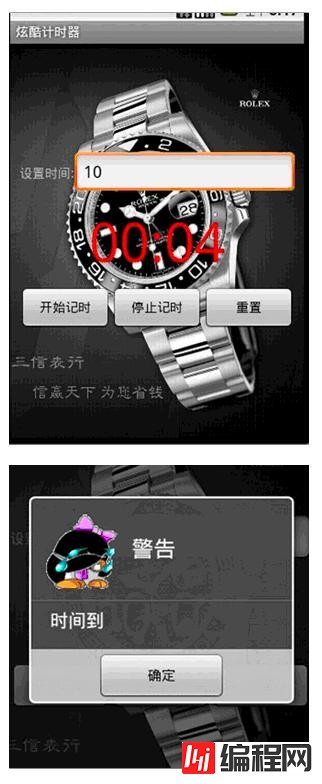
Android计时器实现思路
使用Chronometer控件实现计器的操作。通过设置setBase(long base)来设置初始时间,然后为其添加一个 setOnChronometerTickListener(Chronometer.OnChronometerTickListener l)事件来判断时间是否到了,然后再调用其stop()方法实现停止计时。
Android计时器实现代码
main.xml:
<?xml version="1.0" encoding="utf-8"?>
<LinearLayout xmlns:android="Http://schemas.android.com/apk/res/android"
android:layout_width="fill_parent"
android:layout_height="fill_parent"
android:background="@drawable/back"
android:gravity="center"
android:orientation="vertical" >
<LinearLayout
android:layout_width="fill_parent"
android:layout_height="wrap_content"
android:layout_margin="10dip"
android:orientation="horizontal" >
<TextView
android:layout_width="fill_parent"
android:layout_height="wrap_content"
android:layout_weight="4"
android:gravity="center"
android:text="设置时间:" />
<EditText
android:id="@+id/edt_settime"
android:layout_width="fill_parent"
android:layout_height="wrap_content"
android:layout_weight="1"
android:inputType="number" />
</LinearLayout>
<Chronometer
android:id="@+id/chronometer"
android:layout_width="fill_parent"
android:layout_height="wrap_content"
android:gravity="center"
android:textColor="#ff0000"
android:textSize="60dip" />
<LinearLayout
android:layout_width="fill_parent"
android:layout_height="wrap_content"
android:layout_margin="10dip"
android:orientation="horizontal" >
<Button
android:id="@+id/btnStart"
android:layout_width="fill_parent"
android:layout_height="wrap_content"
android:layout_weight="1"
android:text="开始记时" />
<Button
android:id="@+id/btnStop"
android:layout_width="fill_parent"
android:layout_height="wrap_content"
android:layout_weight="1"
android:text="停止记时" />
<Button
android:id="@+id/btnReset"
android:layout_width="fill_parent"
android:layout_height="wrap_content"
android:layout_weight="1"
android:text="重置" />
</LinearLayout>
</LinearLayout> Activity代码:
package com.jiahui.chronometer;
import android.app.Activity;
import android.app.AlertDialog;
import android.app.Dialog;
import android.content.DialogInterface;
import android.os.Bundle;
import android.os.SystemClock;
import android.text.fORMat.Time;
import android.view.View;
import android.widget.Button;
import android.widget.Chronometer;
import android.widget.EditText;
public class ChronometerDemoActivity extends Activity {
private int startTime = 0;
public void onCreate(Bundle savedInstanceState) {
super.onCreate(savedInstanceState);
setContentView(R.layout.main);
final Chronometer chronometer = (Chronometer) findViewById(R.id.chronometer);
Button btnStart = (Button) findViewById(R.id.btnStart);
Button btnStop = (Button) findViewById(R.id.btnStop);
Button btnRest = (Button) findViewById(R.id.btnReset);
final EditText edtSetTime = (EditText) findViewById(R.id.edt_settime);
btnStart.setOnClickListener(new View.OnClickListener() {
@Override
public void onClick(View v) {
System.out.println("--开始记时---");
String ss = edtSetTime.getText().toString();
if (!(ss.equals("") && ss != null)) {
startTime = Integer.parseInt(edtSetTime.getText()
.toString());
}
// 设置开始讲时时间
chronometer.setBase(SystemClock.elapsedRealtime());
// 开始记时
chronometer.start();
}
});
btnStop.setOnClickListener(new View.OnClickListener() {
@Override
public void onClick(View v) {
// 停止
chronometer.stop();
}
});
// 重置
btnRest.setOnClickListener(new View.OnClickListener() {
@Override
public void onClick(View v) {
chronometer.setBase(SystemClock.elapsedRealtime());
}
});
chronometer
.setOnChronometerTickListener(new Chronometer.OnChronometerTickListener() {
@Override
public void onChronometerTick(Chronometer chronometer) {
// 如果开始计时到现在超过了startime秒
if (SystemClock.elapsedRealtime()
- chronometer.getBase() > startTime * 1000) {
chronometer.stop();
// 给用户提示
showDialog();
}
}
});
}
protected void showDialog() {
AlertDialog.Builder builder = new AlertDialog.Builder(this);
builder.setIcon(R.drawable.eb28d25);
builder.setTitle("警告").setMessage("时间到")
.setPositiveButton("确定", new DialogInterface.OnClickListener() {
@Override
public void onClick(DialogInterface dialog, int which) {
}
});
AlertDialog dialog = builder.create();
dialog.show();
}
} 以上就是关于Android Chronometer控件实现计时器的相关函数,希望对大家学习Android软件编程有所帮助。
您可能感兴趣的文章:android之计时器(Chronometer)的使用以及常用的方法Android时分秒计时器的两种实现方法Android 编程下的计时器代码Android实现的秒表计时器示例Android计时器的三种实现方式(Chronometer、Timer、handler)Android编程之简单计时器实现方法Android中CountDownTimer倒计时器用法实例Android计时器chronometer使用实例讲解Android开发实现的计时器功能示例
--结束END--
本文标题: Android Chronometer控件实现计时器函数详解
本文链接: https://www.lsjlt.com/news/25137.html(转载时请注明来源链接)
有问题或投稿请发送至: 邮箱/279061341@qq.com QQ/279061341
下载Word文档到电脑,方便收藏和打印~
2024-01-21
2023-10-28
2023-10-28
2023-10-27
2023-10-27
2023-10-27
2023-10-27
回答
回答
回答
回答
回答
回答
回答
回答
回答
回答
0